- Mwandishi Abigail Brown [email protected].
- Public 2023-12-17 07:02.
- Mwisho uliobadilishwa 2025-01-24 12:25.
Unachotakiwa Kujua
- Nenda kwa Nyumbani > Onyesha/Ficha (¶) > angazia mapumziko ya ukurasa > Futa.
- Au, Tafuta na Ubadilishe kidirisha > Zaidi > Maalum > Mabadiliko ya Kurasa Mwongozo > ongeza nafasi katika Badilisha sehemu > Badilisha Zote.
- Kibodi: Weka kishale mwanzoni mwa maandishi kabla ya ukurasa kukatika na uendelee kubofya kitufe cha Backspace.
Makala haya yanafafanua jinsi ya kupata na kuondoa nafasi za kugawa kurasa katika Microsoft Word. Maagizo hayo yanatumika kwa Office 365, Word 2019, 2016, na Word for Mac.
Ondoa Migawanyiko ya Ukurasa katika Neno kwa Kutumia Onyesha/Ficha (Windows)
Huenda hii ndiyo njia rahisi zaidi ya kupata na kuondoa nafasi ya kugawa ukurasa katika Word. Neno hukupa mwonekano unaofichua mpangilio wote uliofichwa na vipengee vya alama ambavyo vinaongezwa kwenye hati yako (vipengee vya mwongozo na vilivyoongezwa kiotomatiki). Ukishazifichua, ni rahisi kuziondoa.
-
Chagua kichupo cha Nyumbani kwenye utepe. Katika sehemu ya Aya, chagua aikoni ya Onyesha/Ficha (inaonekana kama ¶).).

Image -
Nafasi zote za kurasa kwenye hati zitaonekana kwenye ukurasa.

Image -
Angazia nafasi ya kugawa ukurasa unayotaka kufuta na ubonyeze kitufe cha Futa.

Image -
Kwa sababu uliondoa nafasi ya kugawa ukurasa, maandishi yote kutoka ukurasa uliotangulia sasa yataonekana dhidi ya maandishi yaliyokuwa juu yake, kwa hivyo utahitaji kuongeza aina fulani ya nafasi (kwa mfano, bonyezaIngiza ) ili kuifanya isomeke tena. Pengine utataka kuondoa chaguo la Onyesha/Ficha ikoni, pia.

Image
Kuna mbinu ya kikatili ya kuondoa nafasi za kugawa kurasa katika Word. Weka tu kishale mwanzoni mwa aya baada ya kukatika kwa ukurasa unaotaka kuondoa na uendelee kubofya kitufe cha Backspace hadi ufute kila kitu kati ya aya, ikijumuisha sehemu ya kugawa ukurasa.
Kutumia Tafuta na Ubadilishe (Windows)
Je, una hati iliyojaa rundo la nafasi za kurasa na ungependa kuziondoa zote mara moja? Unaweza kutumia Word kutafuta na kubadilisha nafasi za kugawa ukurasa kama tu kipengele kingine chochote cha hati yako.
-
Nenda kwenye kichupo cha Nyumbani. Katika sehemu ya Kuhariri, chagua Badilisha..

Image Aidha, tumia njia ya mkato ya kibodi Ctrl+ H ili kufungua dirisha la Tafuta na Ubadilishe.
-
Chagua Zaidi.

Image -
Chagua Maalum.

Image -
Chagua Mapumziko ya Ukurasa Mwongozo.

Image - Katika sehemu ya Badilisha, ongeza nafasi moja kwa upau wa nafasi (unaweza pia kutumia nambari au ishara ili kurahisisha kupata mahali popote ambapo uliondoa nafasi ya kugawa ukurasa).
-
Chagua Badilisha Zote na kila sehemu ya ukurasa wako katika hati yako itabadilishwa na chochote ulichoweka katika sehemu ya Badilisha. Labda utahitaji kurudi nyuma na kusafisha matokeo ya kutafuta-na-kubadilisha, lakini nafasi zote za kugawa ukurasa sasa zimeondolewa.

Image
Ondoa Migawanyiko ya Ukurasa katika Neno kwa Kutumia Onyesha/Ficha (Mac)
Hatua kimsingi ni sawa katika Word for Mac, lakini mpangilio wa skrini ni tofauti kidogo.
-
Kwenye utepe, bofya Nyumbani.

Image -
Bofya aikoni ya Onyesha/Ficha ikoni (¶). Ikiwa dirisha lako la Word ni finyu, unahitaji kubofya Paragraph ili kufichua ikoni ya Onyesha/Ficha.

Image - Nafasi zote za kurasa kwenye hati zitaonekana kwenye ukurasa.
-
Angazia nafasi ya kugawa ukurasa unayotaka kufuta na ubofye kitufe cha Futa.

Image -
Kwa sababu umeondoa nafasi ya kugawa ukurasa, maandishi yote kutoka ukurasa uliotangulia sasa yatakuwa kinyume na maandishi yaliyokuwa juu yake. Utahitaji kuongeza aina fulani ya nafasi (kwa mfano, bonyeza Enter) ili kuifanya isomeke tena. Pengine utataka kuondoa chaguo la Onyesha/Ficha ikoni, pia.

Image
Kwa kutumia Find and Replace (Mac)
Tena, mchakato ni sawa kwa Mac, lakini mipangilio ya menyu ni tofauti kidogo.
-
Fungua kidirisha cha Tafuta na Ubadilishe (Hariri > Tafuta > Badilisha au kioo cha kukuza > kioo cha ukuzaji > Badilisha).

Image - Katika sehemu ya Tafuta, bofya kishale cha chini.
-
Bofya Mabadiliko ya Ukurasa Mwongozo.

Image -
Katika sehemu ya Badilisha, ongeza nafasi moja kwa upau wa nafasi (unaweza pia kutumia nambari au ishara ili kurahisisha kupata mahali popote ambapo uliondoa ukurasa. mapumziko). Nafasi zote za kurasa za hati huonekana kwenye safu wima iliyo hapa chini.

Image -
Bofya Badilisha Zote na kila sehemu ya ukurasa iliyokatika katika hati yako itabadilishwa na chochote ulichotumia katika hatua ya mwisho. Labda utahitaji kurudi nyuma na kusafisha matokeo ya kutafuta-na-kubadilisha, lakini nafasi zote za kugawa ukurasa sasa zimeondolewa.

Image
Kudhibiti Wakati Neno Linapoingiza Mgawanyiko wa Ukurasa
Vidokezo vyote kufikia sasa vinatumika kwa mapumziko ya kurasa ambayo umeongeza wewe mwenyewe, lakini katika hali nyingine, Word pia huongeza nafasi za kiotomatiki za kurasa. Ili kudhibiti mipangilio yako kwa hizo, nenda kwa Nyumbani > Paragraph > Mstari na Mapumziko ya Ukurasa. Chaguzi hapa ni:
- Udhibiti wa Mjane/Yatima: Hii huzuia neno la mwisho la sentensi kukwama kwenye ukurasa mpya na huweka mistari miwili ya maandishi pamoja kila wakati. Ikiwa uko sawa na neno lililokwama na hakuna kuvunja ukurasa, batilisha uteuzi huu.
- Endelea na inayofuata: Huweka angalau aya mbili pamoja wakati wote.
- Weka mistari pamoja: Hii huweka aya kama vizio vilivyo sawa na huzuia Neno kuongeza mapumziko katikati ya aya.
- Mgawanyiko wa ukurasa kabla: Huongeza mapumziko ya ukurasa kabla ya aya fulani ili kuweka kizuizi kizima cha maandishi pamoja.
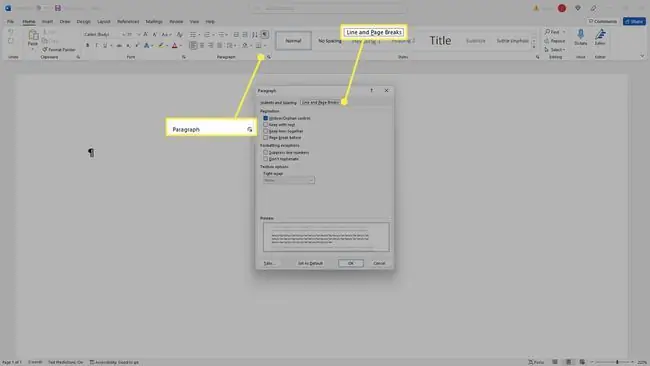
Maswali Yanayoulizwa Mara kwa Mara
Je, ninawezaje kuondoa nafasi ya kugawa sehemu katika Word?
Bofya aikoni ya Onyesha/Ficha kwenye utepe ili kuonyesha alama zote za uumbizaji, kisha utafute na ufute nafasi za kugawa sehemu.
Je, ninawezaje kuweka kivunja mstari katika Neno?
Weka kishale mahali unapotaka mstari umalizike, kisha ubonyeze kitufe cha Return au Ingiza kitufe..






